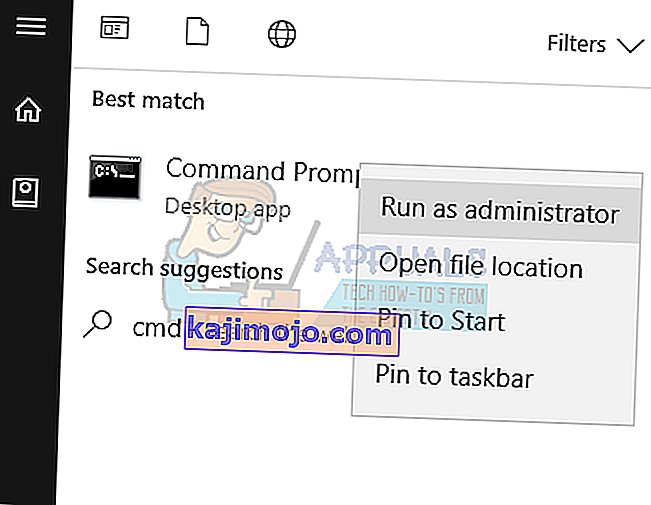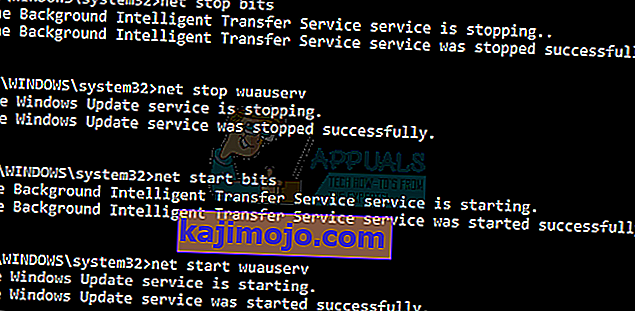Một số người dùng Windows 10 đang nhận được lỗi Windows Update 0x80080008 với cài đặt bị hủy khi cố gắng thực hiện cập nhật. Người dùng Windows 10 Mobile cũng từng gặp lỗi này. Nhiều người dùng đã cài đặt bản dựng Windows 10 mới nhất đã xác nhận rằng họ gặp phải lỗi này trong quá trình cài đặt. Khi bạn chạy trình khắc phục sự cố Windows Update, sự cố có thể được khắc phục tạm thời và sau đó tiếp tục sau khi khởi động lại với thông báo lỗi như “Đăng ký dịch vụ bị thiếu hoặc bị hỏng”.
Cập nhật mã lỗi 0x80080008 là viết tắt của CO_E_SERVER_STOPPING - máy chủ đối tượng đã chấm dứt, sau khi được gọi qua dịch vụ OLE. Lỗi này là do tệp Wups2.dll có trong phiên bản Windows Update mới nhất được cài đặt không đúng cách.

Chúng tôi sẽ cung cấp giải pháp cho vấn đề này cho người dùng Windows 10 PC và sau đó là Di động. Đăng ký Wups2.dll, khởi động lại dịch vụ Windows Update và bật cập nhật tự động là những cách giải quyết vấn đề này.
Phương pháp 1: Khởi động lại dịch vụ Windows Update
- Khởi chạy dấu nhắc lệnh với các đặc quyền nâng cao, nhập cmd trong Start Menu, nhấp chuột phải vào Command Prompt và chọn “Run as administrator”. Chấp nhận lời nhắc UAC khi nó xuất hiện.
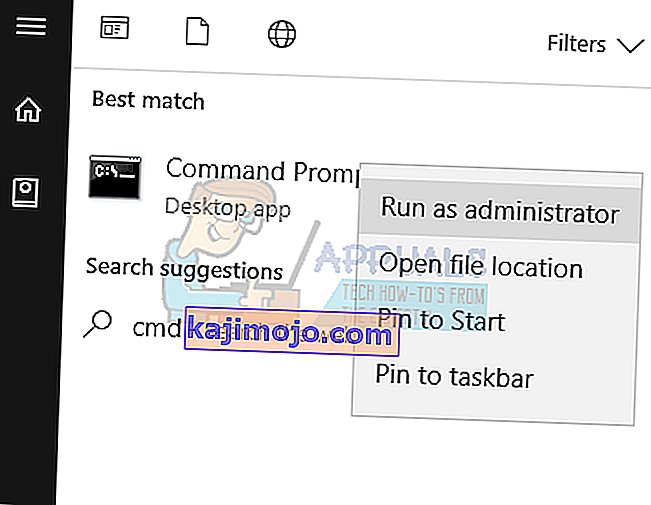
- Nhập các lệnh sau vào dấu nhắc lệnh.
các bit dừng ròng
net stop wuauserv
bit bắt đầu ròng
net start wuauserv
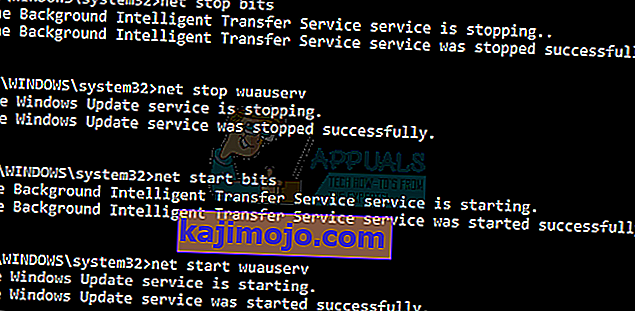
- Thử chạy lại Windows Updates để xem sự cố đã dừng chưa. Nếu nó vẫn tiếp diễn, hãy kiểm tra và sửa chữa cửa hàng thành phần Windows của bạn bằng lệnh:
DISM / Trực tuyến / Cleanup-Image / RestoreHealth
Ngoài ra, bạn có thể chạy tập lệnh này bằng cách nhấp chuột phải vào nó và chọn “Chạy với tư cách quản trị viên”.
Phương pháp 2: Đăng ký lại Wups2.dll
Wups2.dll là mô-đun lỗi cho lỗi này. Đăng ký lại nó sẽ khắc phục sự cố.
- Khởi chạy dấu nhắc lệnh với các đặc quyền nâng cao, nhập cmd trong Start Menu, nhấp chuột phải vào Command Prompt và chọn “Run as administrator”. Chấp nhận lời nhắc UAC khi nó xuất hiện.
- Nhập các lệnh sau vào dấu nhắc lệnh
REGSVR32 WUPS2.DLL / S
REGSVR32 WUPS.DLL / S
REGSVR32 WUAUENG.DLL / S
REGSVR32 WUAPI.DLL / S
REGSVR32 WUCLTUX.DLL / S
REGSVR32 WUWEBV.DLL / S
REGSVR32 JSCRIPT.DLL / S
REGSVR32 MSXML3.DLL / S

Ngoài ra, bạn có thể chạy tệp hàng loạt này và một Quản trị viên bằng cách nhấp chuột phải và chọn “Chạy với tư cách Quản trị viên”.
- Khởi động lại PC của bạn và thử chạy lại Windows Updates để xem sự cố đã dừng chưa.
Phương pháp 3: Bật cập nhật tự động
Nếu Cập nhật Tự động được bật, phiên bản mới nhất của Windows Update Agent sẽ được tải xuống và cài đặt tự động trên máy tính của bạn. Nếu Tự động cập nhật bị tắt, đây là cách để làm cho nó hoạt động trở lại.
- Mở Start Menu, nhập “Windows Update” và sau đó nhấn Enter.
- Nhấp vào Thay đổi Cài đặt
- Trong Bản cập nhật quan trọng, hãy chọn Tự động cài đặt bản cập nhật . Trong Bản cập nhật được đề xuất, hãy chọn hộp kiểm Cung cấp cho tôi các bản cập nhật được đề xuất giống như cách tôi nhận các bản cập nhật quan trọng , sau đó bấm OK .
- Thử chạy lại Windows Updates để xem sự cố đã dừng chưa.
Phương pháp 4: Khởi động lại điện thoại
Phương pháp này áp dụng cho người dùng Windows 10 Mobile. Vì không có nhiều việc phải làm ở đây, hãy khởi động lại thiết bị của bạn và sau đó quét lại các bản cập nhật. Thiết bị của bạn sẽ phát hiện và cài đặt các bản cập nhật Windows 10 mới nhất.